Trung tâm tin học ở thanh hóa
Tự nhiên các file trong ổ cứng của bạn biến mất? Có thể chúng đang bị ẩn đi. Vậy làm thế nào để hiển thị các file đó lên, mời bạn tham khảo bài viết sau nhé!
1.Cách Hiển Thị File Ẩn Trên Windows 11 Từ Menu View Trong File Explorer
Bước 1:
Mở File Explorer trong máy tính
Bước 2:
Chọn View trên thanh lệnh => Chọn Show.
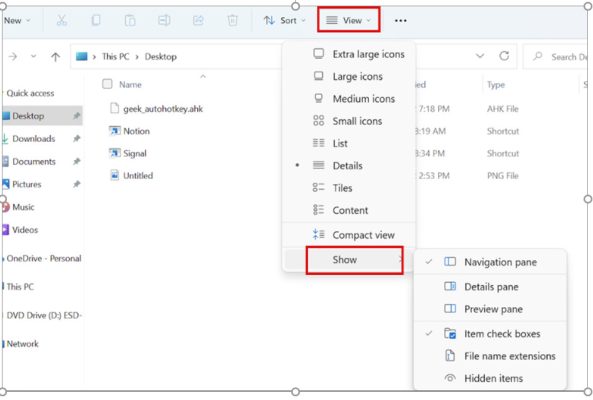
Bước 3:
Tiếp tục chọn Hidden items

Bước 4:
Lúc này, toàn bộ file ẩn của bạn sẽ được hiển thị hơi mờ hoặc mờ để phân biệt với các file khác hiện có.
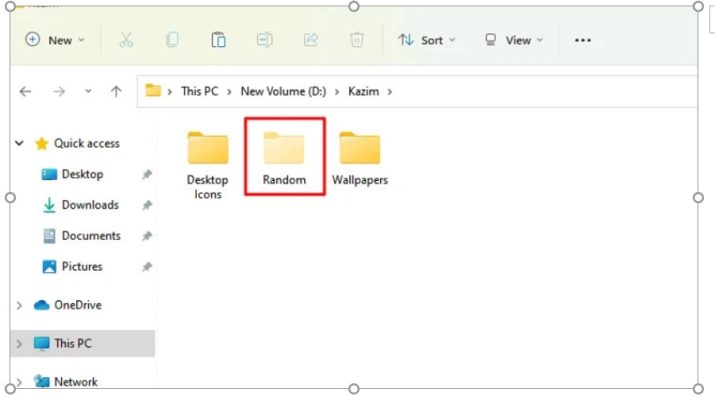
Bước 1:
Mở File Explorer trong máy tính => Nhấp vào biểu tượng More (hình ba chấm trên góc phải màn hình) => Sau đó chọn Options từ trình đơn thả xuống.
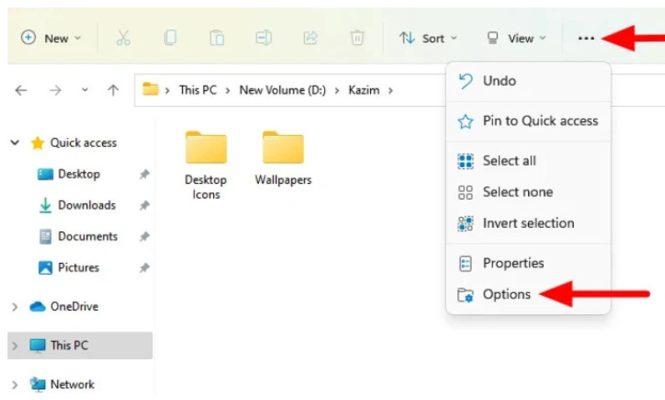
Bước 2:
Trong hộp thoại hiển thị, chọn thẻ View => tiếp tục chọn mục Hidden files and folders => Trong menu con xổ xuống chọn Show hidden files, folders, and drives
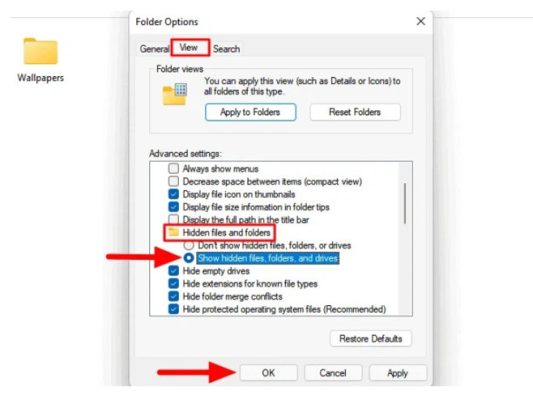
Bước 3:
Cuối cùng bấm OK để lưu thay đổi.
Các bước làm trên sẽ giúp hiển thị các file ẩn trong File Explorer. Tuy nhiên, nếu muốn xem các tệp hệ thống ẩn bạn cũng có thể bật tùy chọn này từ các tùy chọn trong File Explorer.
Để xem các tệp hệ thống ẩn, bạn chọn View của cửa sổ Folder Options => Trong mục Advanced settings, click bỏ tùy chọn Hide protected operating system files (Recommended).
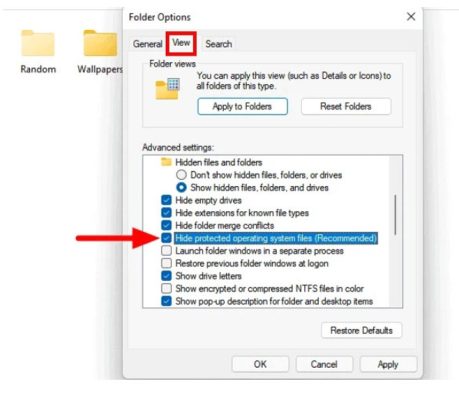
Một hộp thoại xác nhận hiển thị cho biết các tệp này rất quan trọng đối với hoạt động của Windows và việc chỉnh sửa hoặc xóa chúng có thể khiến hệ thống không sử dụng được. Chọn Yes để tiếp tục.
Cuối cùng, nhấn OK để lưu các thay đổi. Lúc này, tất cả các tệp ẩn của hệ điều hành sẽ được hiển thị.
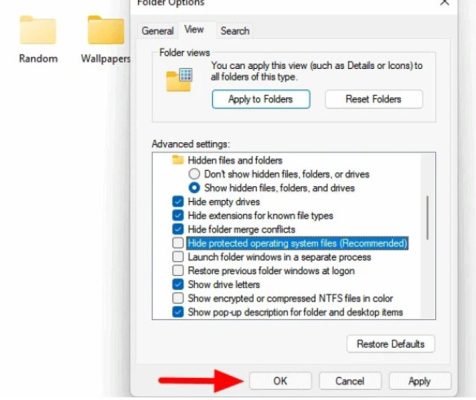
Lưu ý:
Bạn không nên thực hiện bất kỳ thay đổi nào đối với các tệp hệ thống quan trọng hoặc xóa chúng trừ khi hiểu rõ. Ngoài ra, nên ẩn chúng trở lại sau khi đã hoàn thành công việc để tránh người khác xóa nhầm.
Trên đây là bài viết hướng dẫn cách hiển thị các file ẩn trong ổ cứng, tin học ATC chúc các bạn thành công!

TRUNG TÂM ĐÀO TẠO KẾ TOÁN THỰC TẾ – TIN HỌC VĂN PHÒNG ATC
DỊCH VỤ KẾ TOÁN THUẾ ATC – THÀNH LẬP DOANH NGHIỆP ATC
Địa chỉ:
Số 01A45 Đại lộ Lê Lợi – Đông Hương – TP Thanh Hóa
( Mặt đường Đại lộ Lê Lợi, cách bưu điện tỉnh 1km về hướng Đông, hướng đi Big C)
Tel: 0948 815 368 – 0961 815 368

Lớp dạy tin học văn phòng tại Thanh Hóa
Lớp dạy tin học văn phòng ở Thanh Hóa







